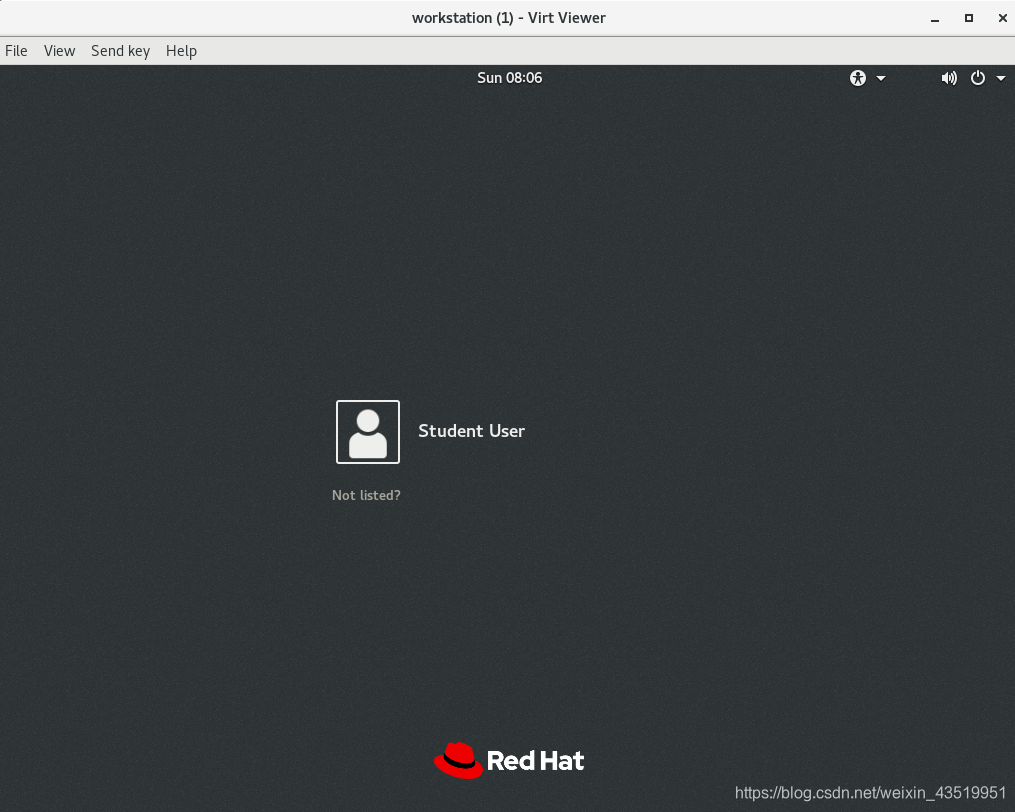1.进程理解
进程(Process)
- 程序是静态的文件
- 进程是运行中的程序的一个副本
- 进程存在生命周期(准备期,运行期,终止期)
进程状态
| 状态 | 定义 |
|---|---|
| R(TASK_RUNNING) | 可执行状态(RUNNING,READY) |
| S(TASK_INTERRUPTIBLE) | 可唤醒睡眠状态 |
| D (TASK_UNINTERRUPTIBLE) | 不可唤醒睡眠状态 |
| T(TASK_STOPPED) | 暂停状态 |
| z( EXIT_ZOMBIE) | 僵死态 |
2.进程查看
pstree
查看进程树 --> 进程用树形结构显示出来
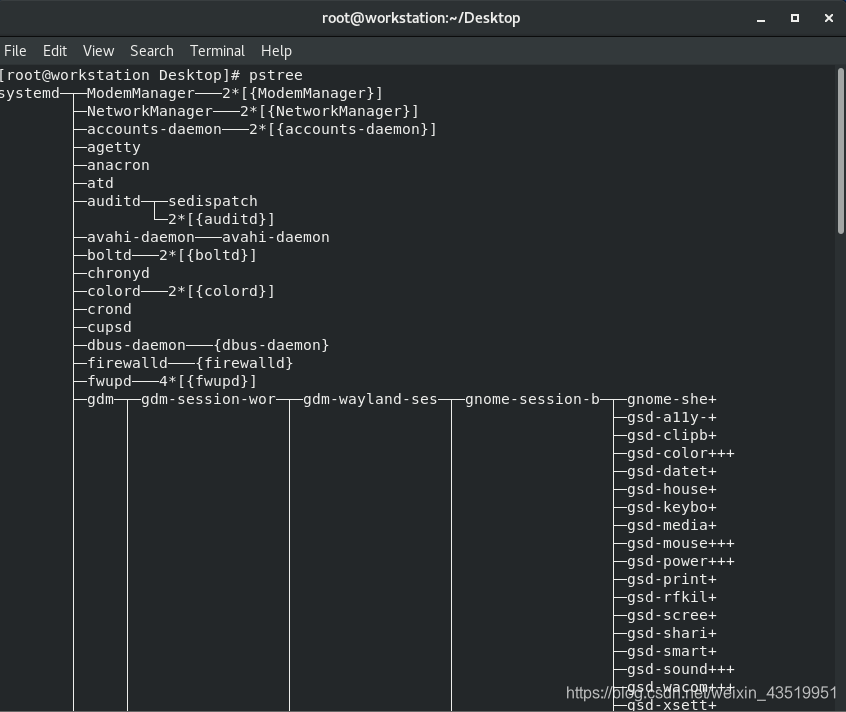
进程与线程
线程是进程运行的最小单位,进程是资源调配的最小单位
各个进程资源也是独立的
一个进程中的所有资源是被所有线程共享的【例如 打扫房间这个进程中 扫地,拖地线程】
systemd —>守护进程,相当于其下属进程的领导,在系统开启时候会自动打开
ps
显示当前命令执行时进程状态【分别包含UNIX,BSD两种不同格式】
| a | 显示与终端相关进程(BSD) |
|---|---|
| x | 显示所有与终端无关进程(BSD) |
| u | 以用户为归类来显示进程状态信息(BSD) |
| f | 层级结构显示进程信息 |
| o | 指定查看选项,pid,comm,nice优先级,pri,pcpu,stat,ppid |
| -e | 显示所有进程(uinx) |
| -f | 显示完整格式信息(unix) |
| -H | 层级结构显示进程的相关信息 |
| -o | 指定查看选项,pid,comm,nice,%cpu,%mem,nice |
- 显示与终端相关进程(BSD)
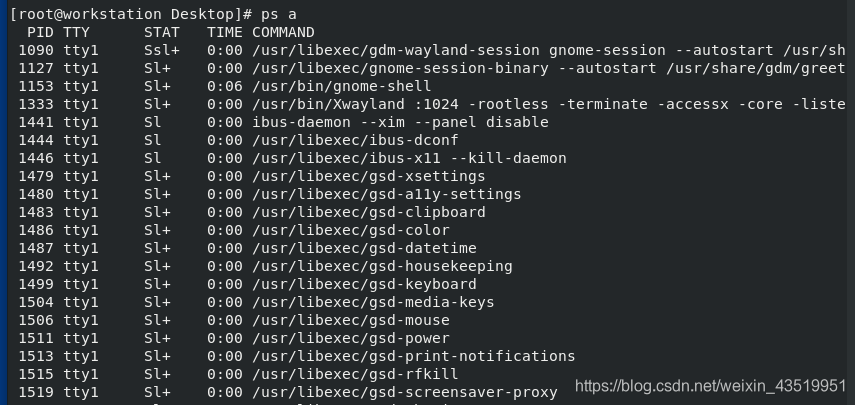
- 显示与终端无关进程(BSD)

- 显示所有进程
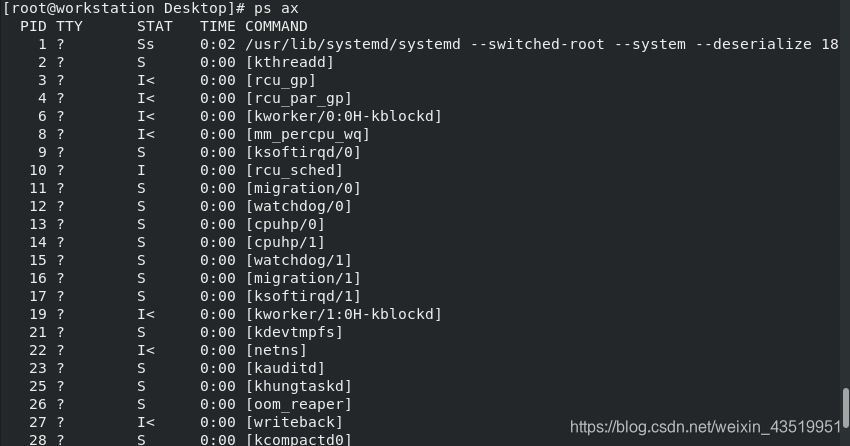
- 显示所有进程的层级结构
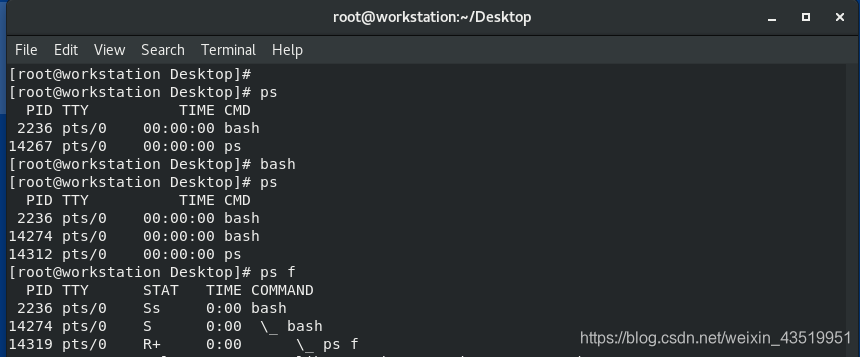
- 显示BSD风格的所有进程的相关信息

- 显示所有进程(uinx)
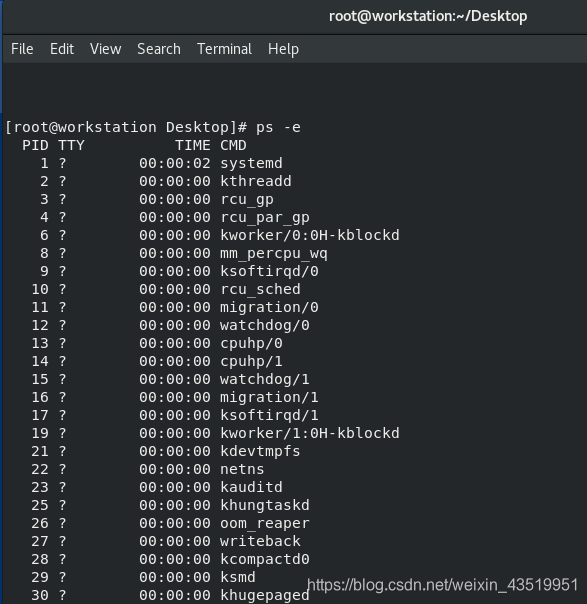
- 显示完整格式信息(unix)

- 层级结构显示进程的相关信息
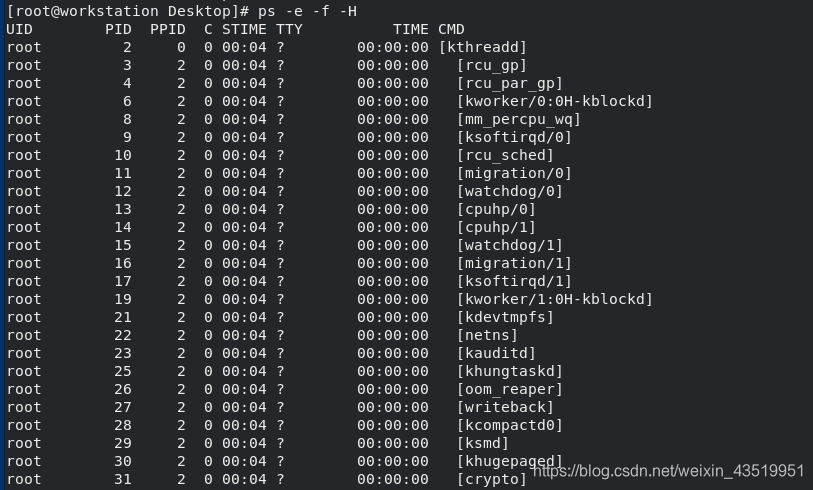
详细
- 指定查看选项,pid,comm,nice优先级,pri,pcpu,stat,ppid【BSD风格】
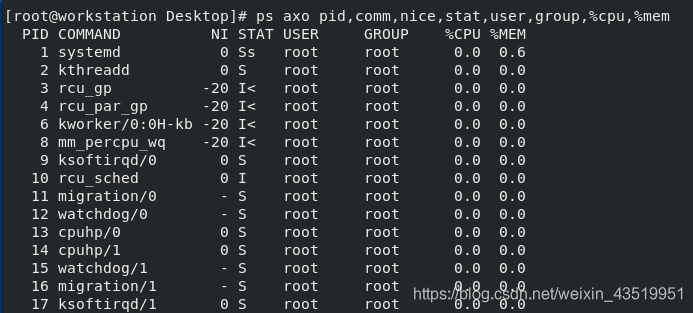
- 指定查看选项,pid,comm,nice,%cpu,%mem,nice【UNIX风格】

- ps命令对当前的程序或者某些资源进行排序
1.根据cpu进行排序
正序:
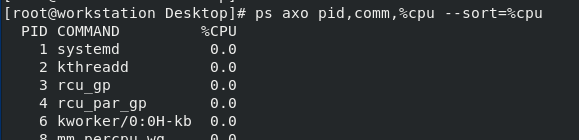
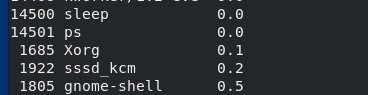
倒序:
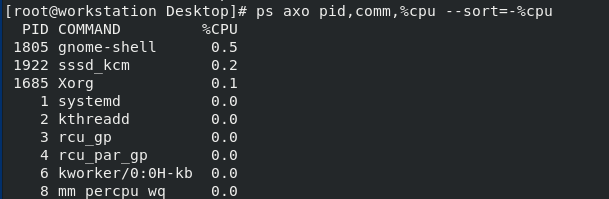 倒序显示前6行:
倒序显示前6行:
 ps命令显示信息
ps命令显示信息
| 字段 | 解释 |
|---|---|
| USER | 用户名称 |
| PID | 进程id |
| %CPU | cpu用量百分比 |
| %MEM | 内存用量百分比 |
| VSZ | 占用虚拟内存大小 |
| RSS | 常驻内存集大小 |
| TTY | 字符终端 |
| STAT | 进程状态 |
| START | 运行时间 |
| TIME | 占用cpu时间 |
| COMMAND | 进程名称 |
pgrep
显示指定信息进程–>注意此环境之下必须要启动所查询的用户进程
| 命令 | 解释 |
|---|---|
| -u uid | 显示指定用户进程 |
| -U name | 显示指定用户进程 |
| -t tty | 显示指定终端进程 |
| -l | 显示进程名称 |
| -a | 显示完整格式进程名 |
| -P pid | 显示指定进程的子进程 |
- 显示指定用户进程
1.查看用户 uid
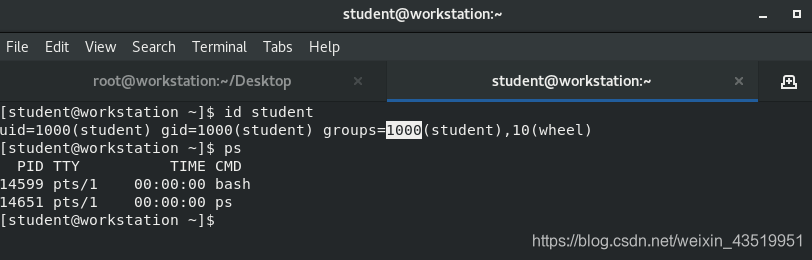
2.进行筛选
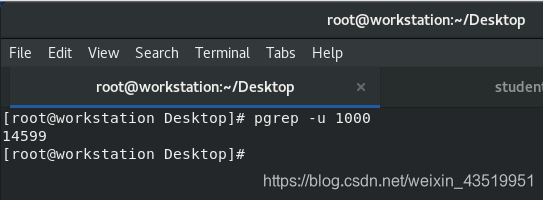
- 显示进程名称&显示指定用户进程

2.命令查看
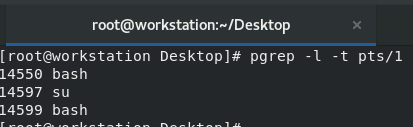
- 显示完整格式进程名
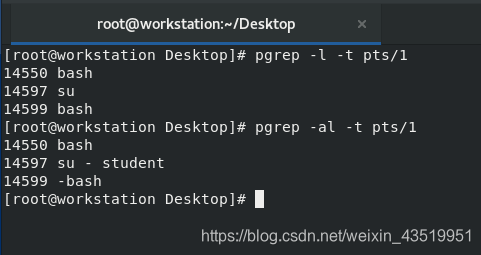
- 显示指定进程的子进程
1.创建子进程
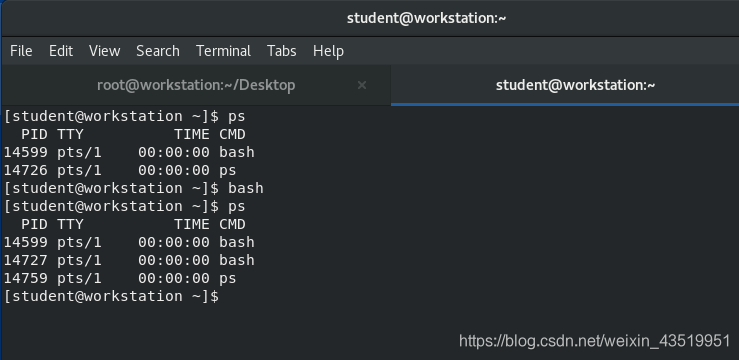 2.查询
2.查询

pgrep
根据进程名称获取pid
1.运行一个watch进程
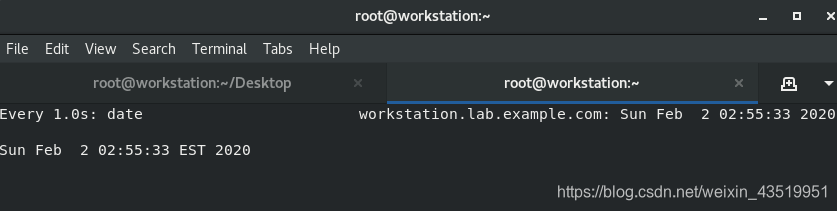 2.查看该命令操作所对应的进程id
2.查看该命令操作所对应的进程id
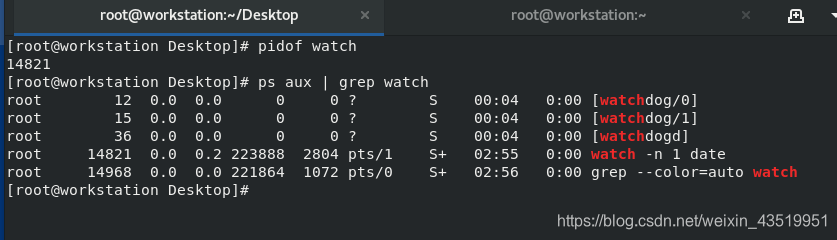 top
top
实时的对于进程信息进行扫描并且显示出来
1.top内部参数
| P cpu百分比排序 |
|---|
| M 内存百分比 |
| T 累计占用cpu时间 |
| l 开启/关掉uptime信息 |
| t 开启/关闭task&cpu信息 |
| s 调整刷新频率 |
| k 终止进程 |
| u 查看指定用户进程 |
- 查看指定用户进程
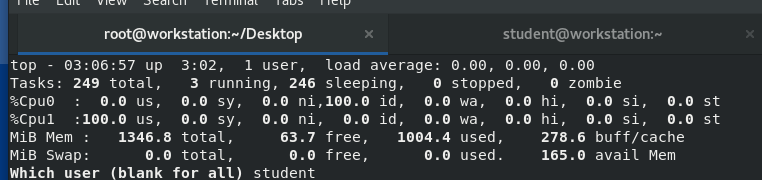

2.top命令参数
| -d 指定刷新间隔 |
|---|
| -b 以批次方式显示 |
| -n 显示批次数量 |
- 指定刷新间隔
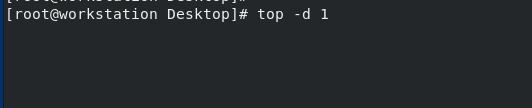
- 以批次方式显示

- 显示批次数量
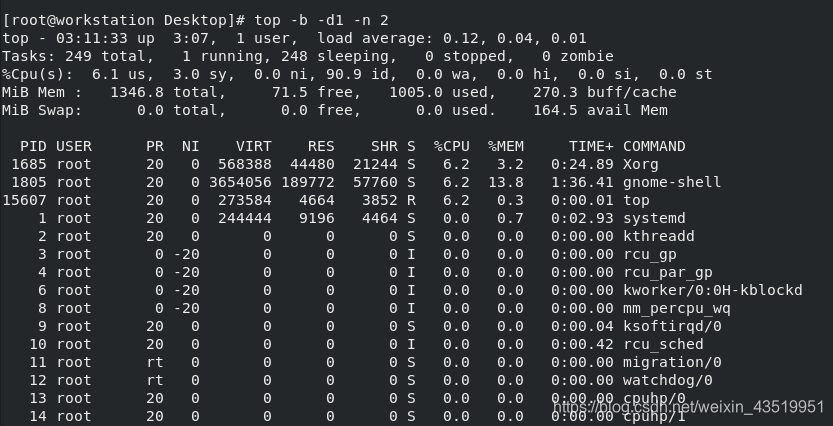
3.top显示进程信息详解
| top 系统当期时间 |
|---|
| up 系统运行时常 |
| user 登录当前系统的用户数量 |
| load average 平均负载1分钟 5分钟 15 分钟的队列长度(uptime) |
| task 任务 |
| %cpu cpu占用百分比 |
| us 用户空间 |
| sy 内核空间 |
| ni nice调整时间 |
| id 空闲时间 |
| wa 等待io |
| hi 处理硬件中断 |
| si 处理软件中断 |
| st 被虚拟化程序占用的百分比 |
| mem 物理内存 |
| swap 交换分区占用 |
3.进程优先级
按照资源占用划分进程类
| 资源使用量 | 进程类型 |
|---|---|
| cpu使用密集(计算量大) | CPU-Bound |
| I/O使用密集 | I/O-Bound |
对于cpu使用密集的程序CPU分量会多,那么对于i/o可能会受阻。为了避免这样的情况发生,可以对cpu使用密集多分配,那么也要提高i/o使用密集程序的优先级。
优先级范围
- 对Linux而言优先级被划分成固定个数(0-139)
- 1-99为实时有优先级,数字越大优先级越高,不用手动处理系统自用【不能人为进行干预】
- 100-139为静态优先级,数字越小优先级越高
NICE值 - NICE值:-20~19对用静态优先级【对应的是上面优先级范围的100-139】
- 普通用户只可以调低优先级,超级用户任意调整
- 关于优先级的命令
1.ps ax –o nice,pid,comm
2.nice –n 优先级 程序
指定优先级进行开启
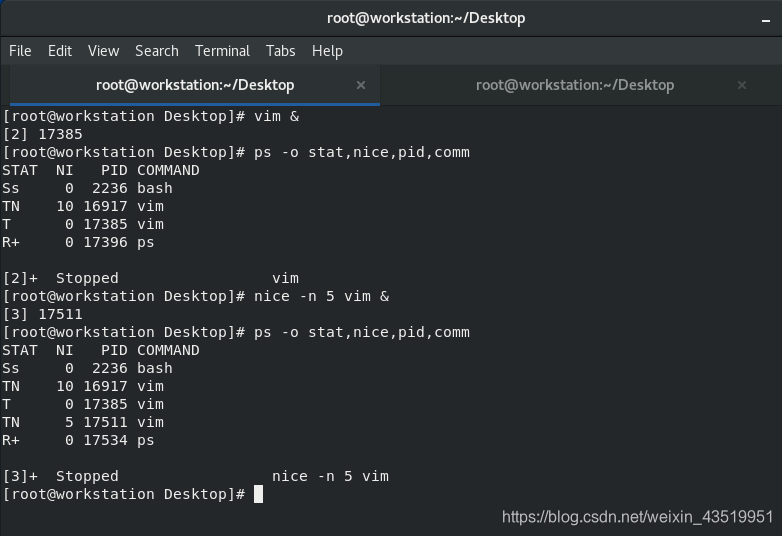
3.reince–n 优先级 程序pid
 2.将前台运行进程打入后台
2.将前台运行进程打入后台
ps查看发现已经被暂停,不能使用
 3.查看后台任务
3.查看后台任务
 4.激活后台进程
4.激活后台进程
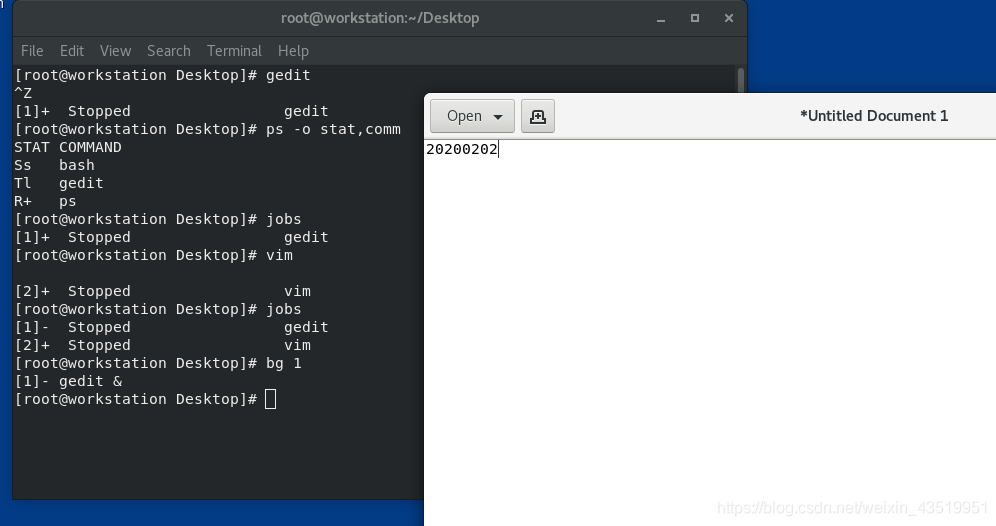
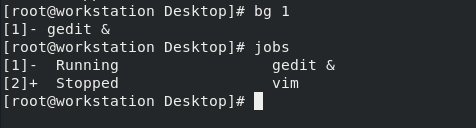
然而,该操作不能将vim进程运行起来,因为该进程必需要占用终端提供操作界面,才能运行起来
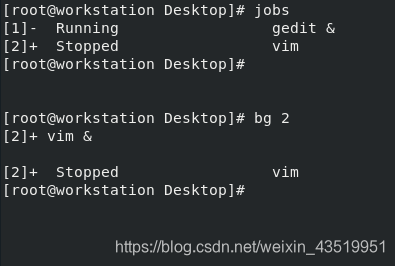 5.调回进程
5.调回进程

6.运行在后台

5.信号
可控信号类型
man 7 signal
| 可控信号 | 含义 |
|---|---|
| 1 | 刷新【让进程再次读取配置】 |
| 2 | 中断键盘输入 |
| 3 | 退出键盘 |
| 9 | 强制结束 |
| 15 | 正常关闭 |
| 18 | 激活进程 |
| 19 | 强制暂停 |
| 20 | 正常暂停 |
-
中断键盘输入
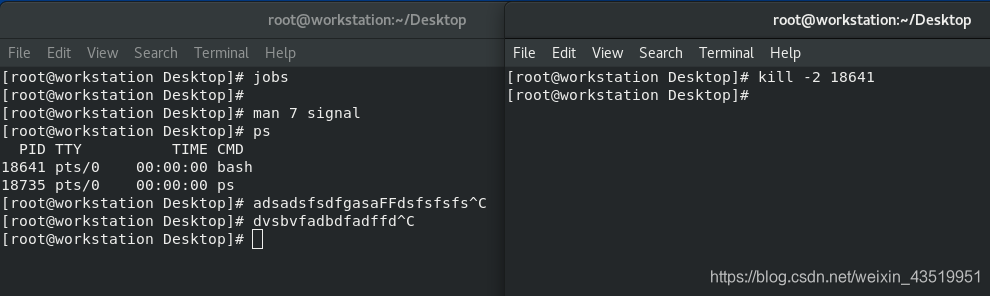
-
退出键盘 ctrl+/
在看电影时,鼠标就会被隐藏起来 -
强制暂停

-
激活进程
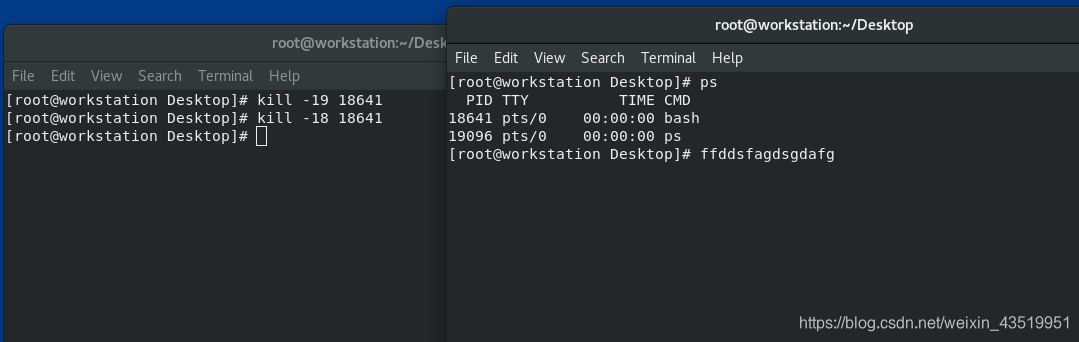
-
正常暂停【被系统阻塞掉,没有效果】
系统认为这样做不对,hhh
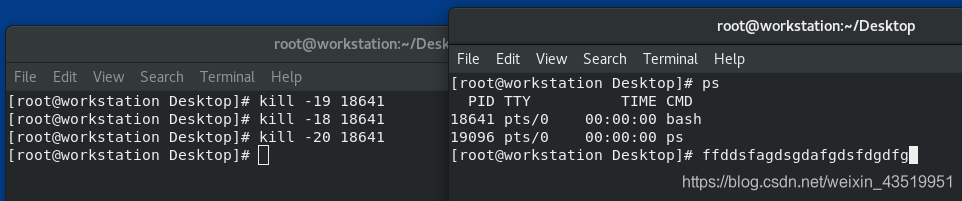
-
强制结束
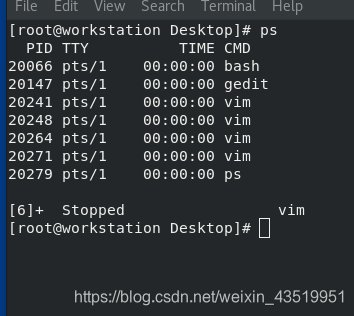
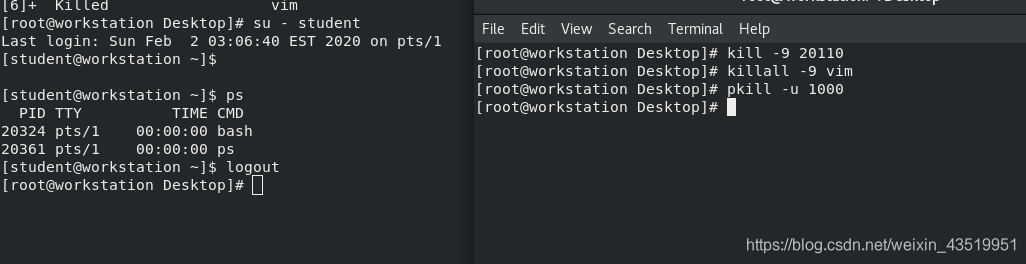
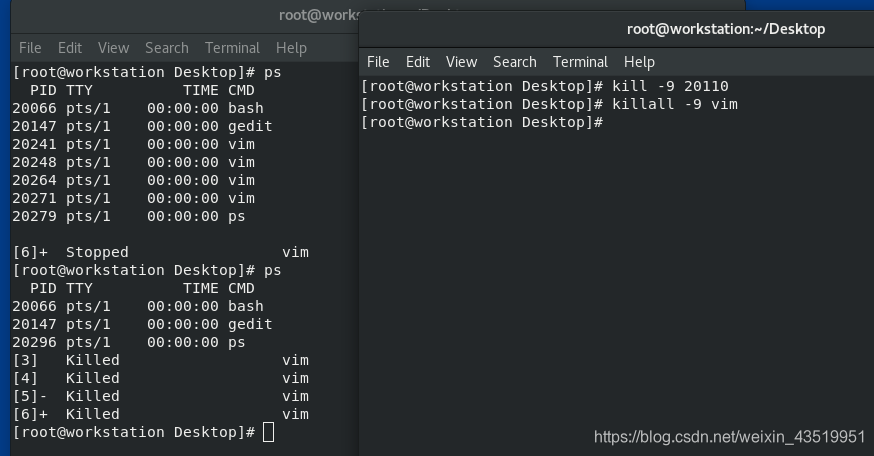 信号指令
信号指令
kill 信号 pid
pkill 信号 进程名称
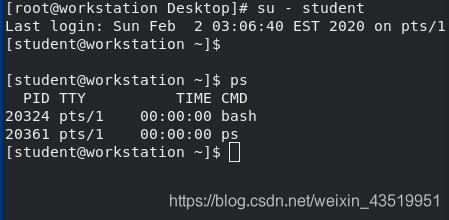
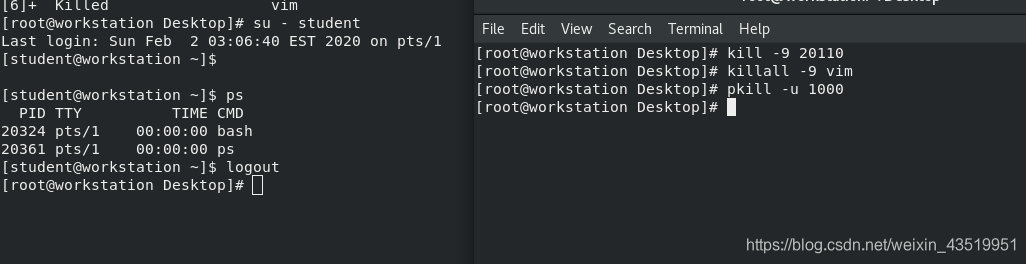
6.系统守护进程
设置实验环境
1.nm-connection-editor
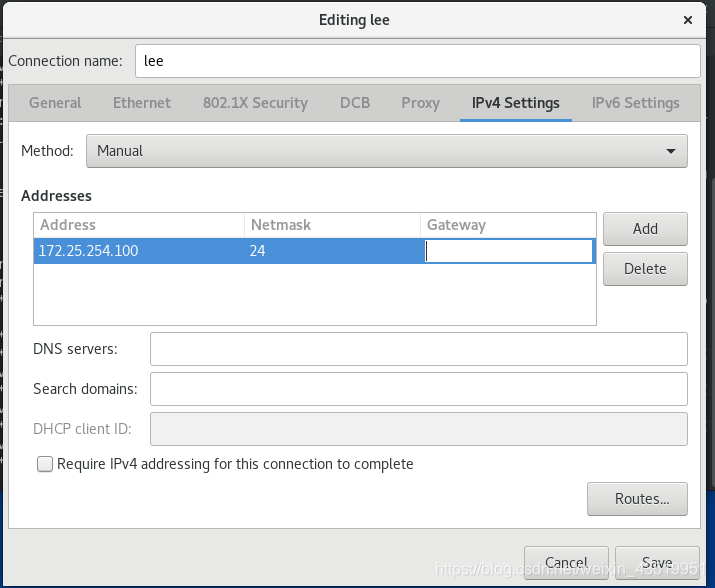 2.检查是否设置正确
2.检查是否设置正确
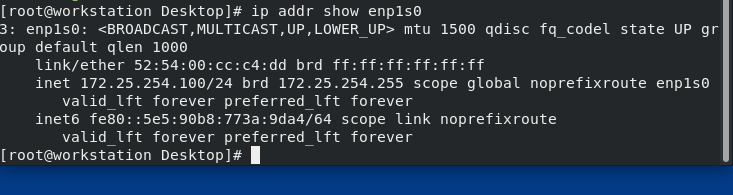 3.ssh建立连接
3.ssh建立连接
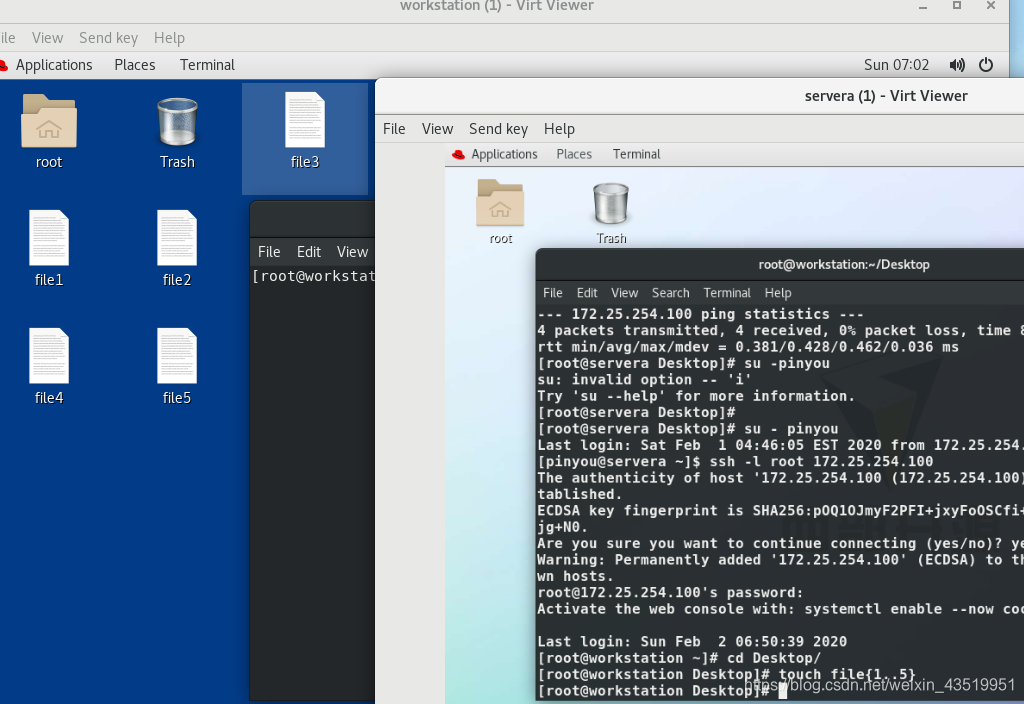 守护进程的定义
守护进程的定义
- 守护进程就是通常讲Daemon进程
- 是linux后台执行的服务进程
- 是独立于控制终端、周期性地执行某种任务或等待处理某些发生事件
- 不会随终端关闭而停止,直到接受停止信息才会结束
守护进程类型
| 守护进程类型 | 使用系统及特点 |
|---|---|
| Sysv init | 经典的守护进程类型延用到rhel6 |
| upstart | 做到并行启动rhel6中应用 |
| systemd | 独立完成启动,rhel7中使用 |
systemctl用法之一
| 指令 | 用途 |
|---|---|
| systemctl list-unit-files | 查看服务开机运行情况 |
| systemctl list-units | 查看服务当前运行情况 |
| systemctl list dependencies | 查看服务依赖性 |
| systemctl status service | 查看服务状态 |
| systemctl start service | 开启服务 |
| systemctl stop service | 关闭服务 |
| systemctl reload service | 重新加载服务配置 |
- systemctl list-unit-files 查看服务开机运行情况
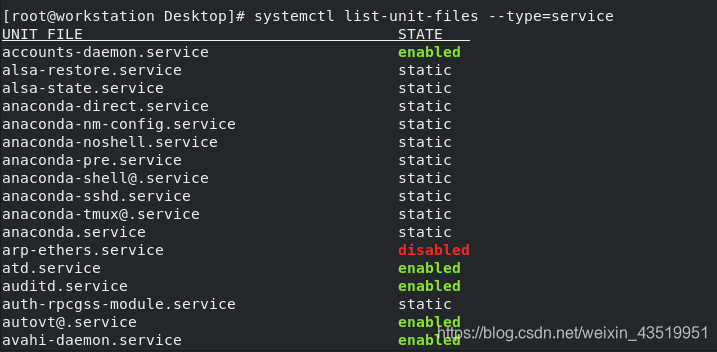
- systemctl list dependencies 查看服务依赖性
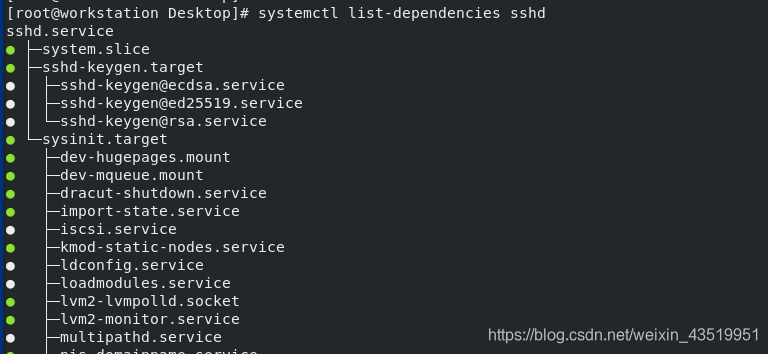
- systemctl status service 查看服务状态
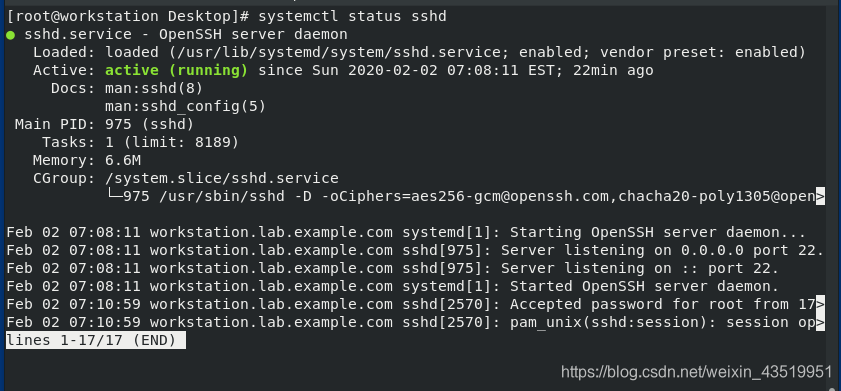
- systemctl stop service 关闭服务
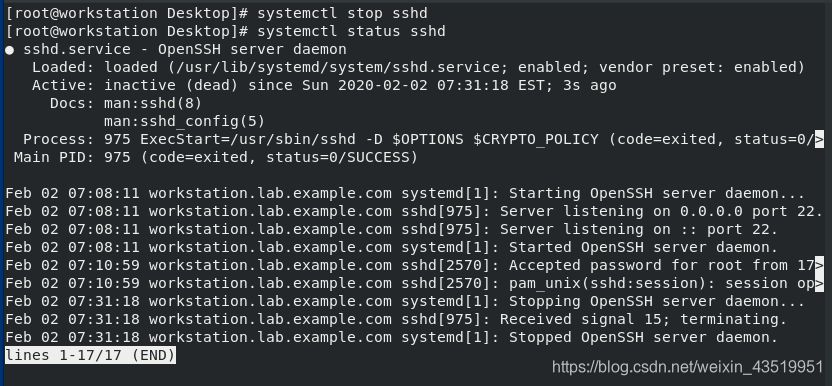
- systemctl start service 开启服务

- systemctl reload service 重新加载服务配置
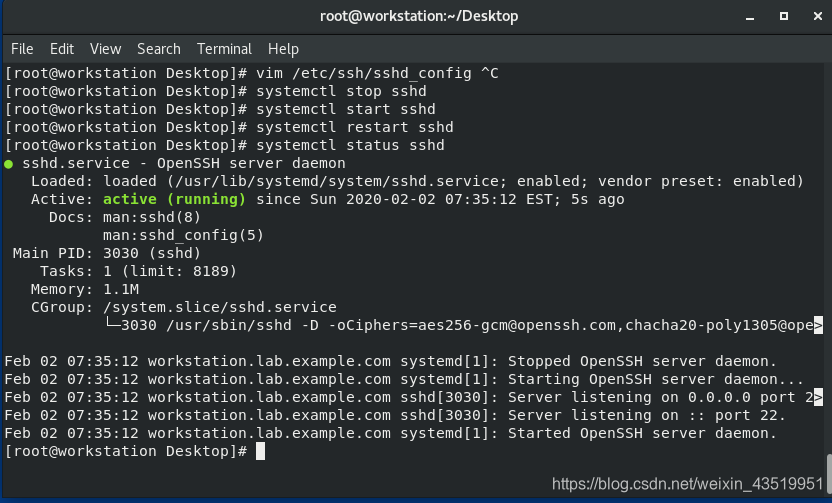 id不会改变
id不会改变
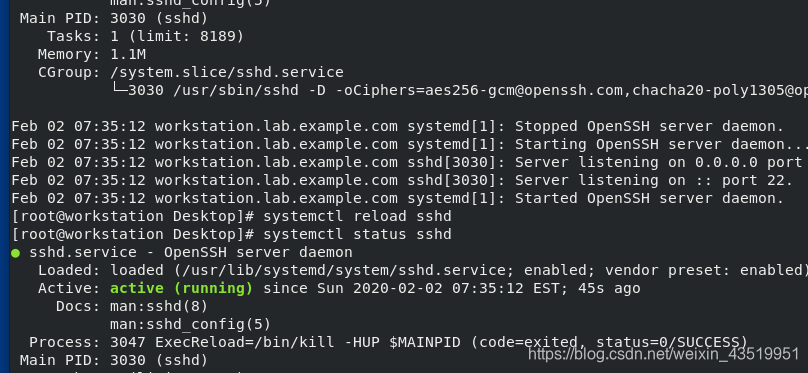 systemctl用法之二
systemctl用法之二
| 指令 | 用途 |
|---|---|
| systemctl restart service | 重新启动服务 |
| systemctl enable service | 设定服务开启启动 |
| systemctl enable –now service | 设定服务开机启动并开启服务 |
| systemctl disable service | 设定服务开机关闭 |
| systemctl set-default multi-user.target | 设定系统运行级别为无图形网络模式 |
| systemctl set-default graphical.target | 设定系统运行级别为图形网络模式 |
- systemctl enable service 设定服务开启启动
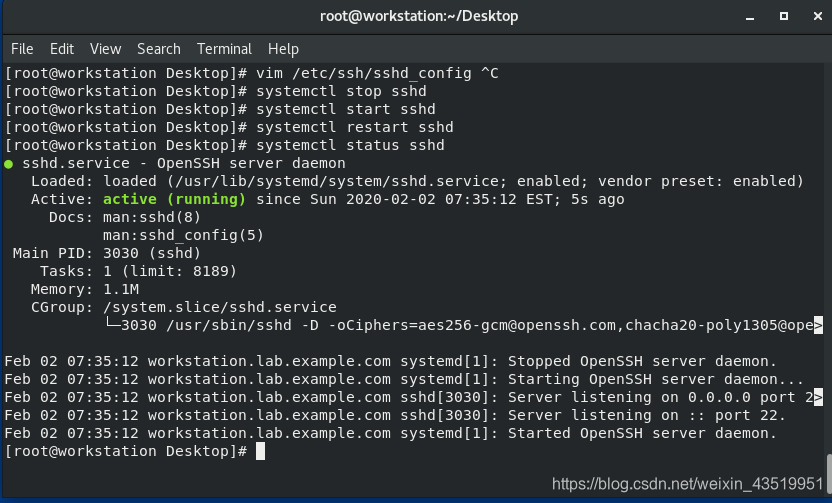
- systemctl disable service 设定服务开机关闭
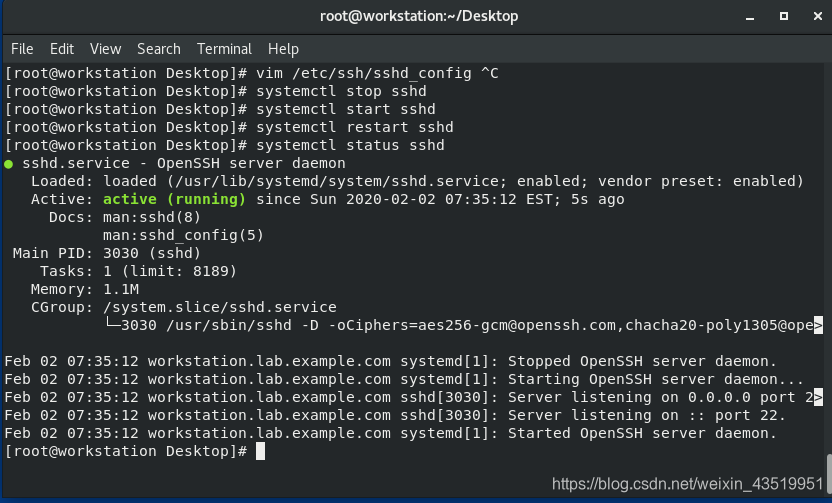
- systemctl enable –now service 设定服务开机启动并开启服务

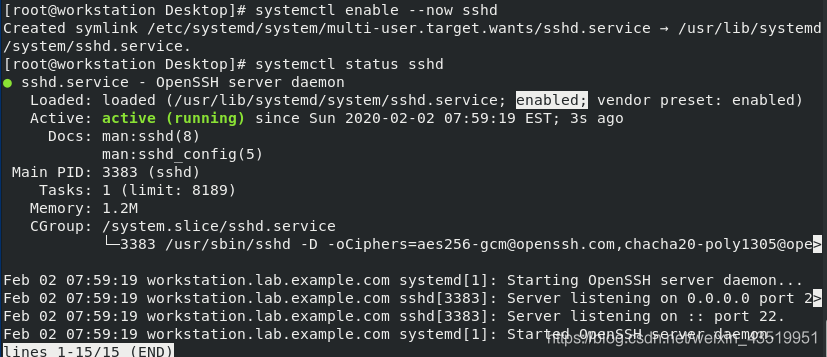
- systemctl set-default multi-user.target 设定系统运行级别为无图形网络模式
 打开无图形界面
打开无图形界面
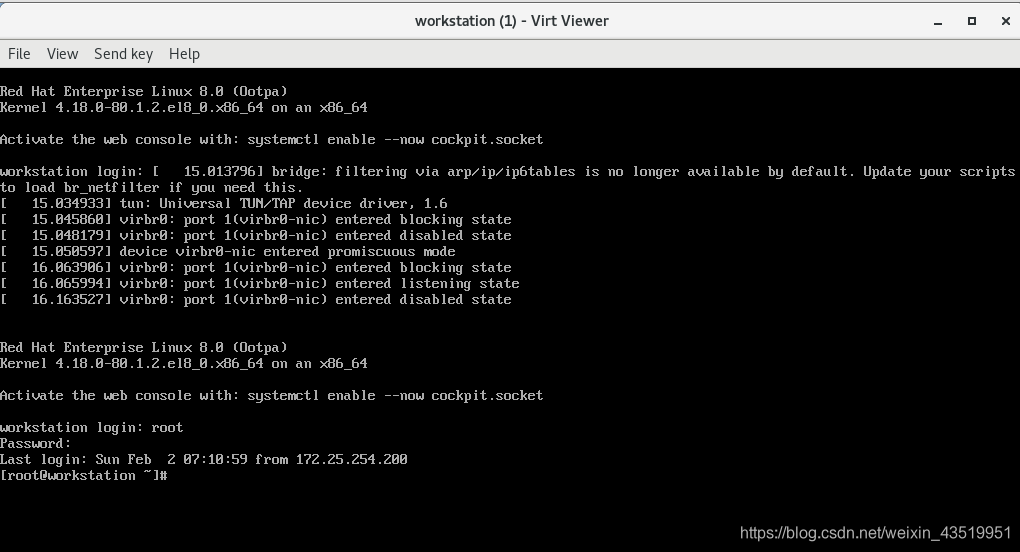
- systemctl set-default graphical.target 设定系统运行级别为图形网络模式
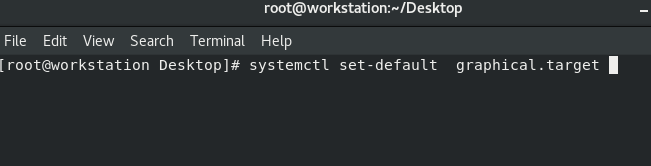 图形界面
图形界面